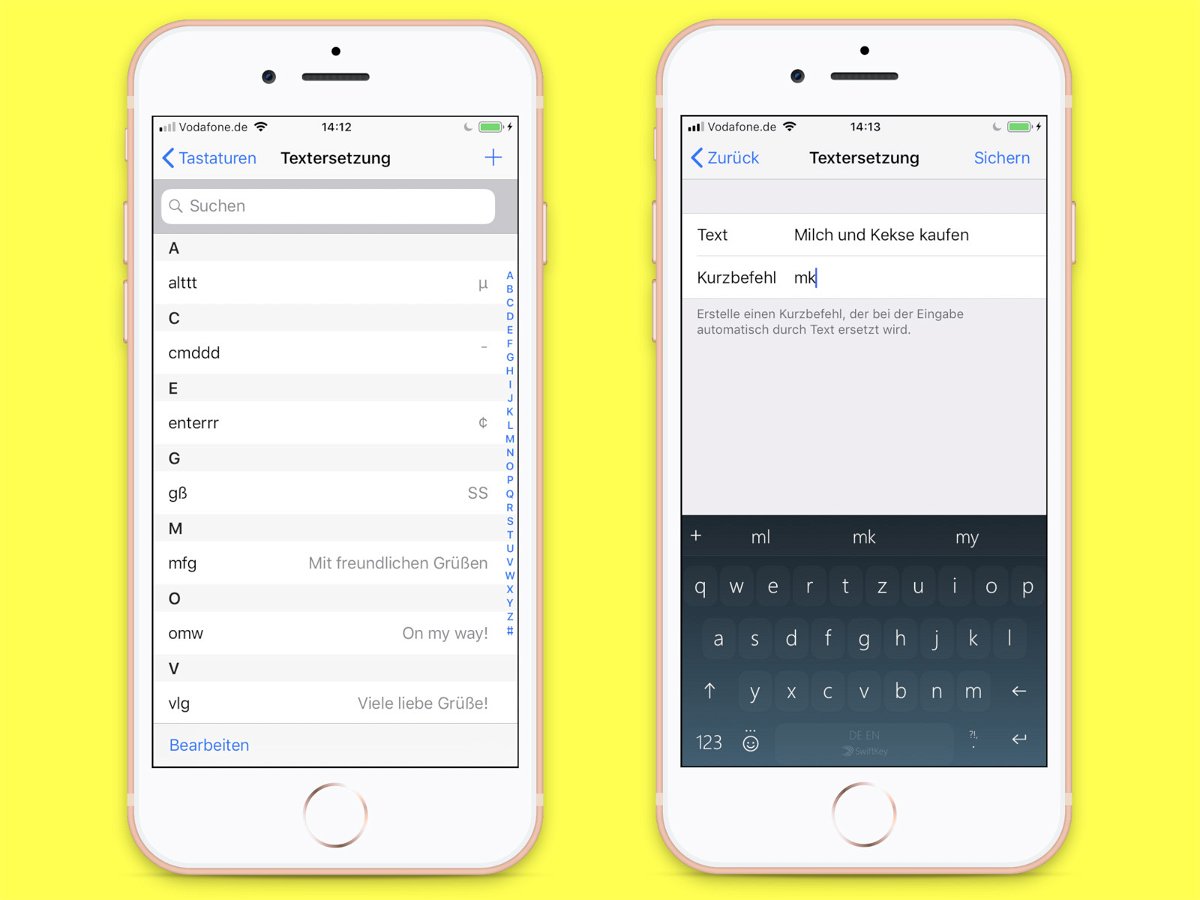
Text-Kürzel in iOS definieren
Wer unterwegs auf dem Handy Text schreibt, will Zeit sparen. Das geht besonders gut, indem häufig gebrauchte Texte einfach durch Abkürzungen ersetzt werden. Dann muss man nämlich nur die jeweilige Abkürzung eingeben.
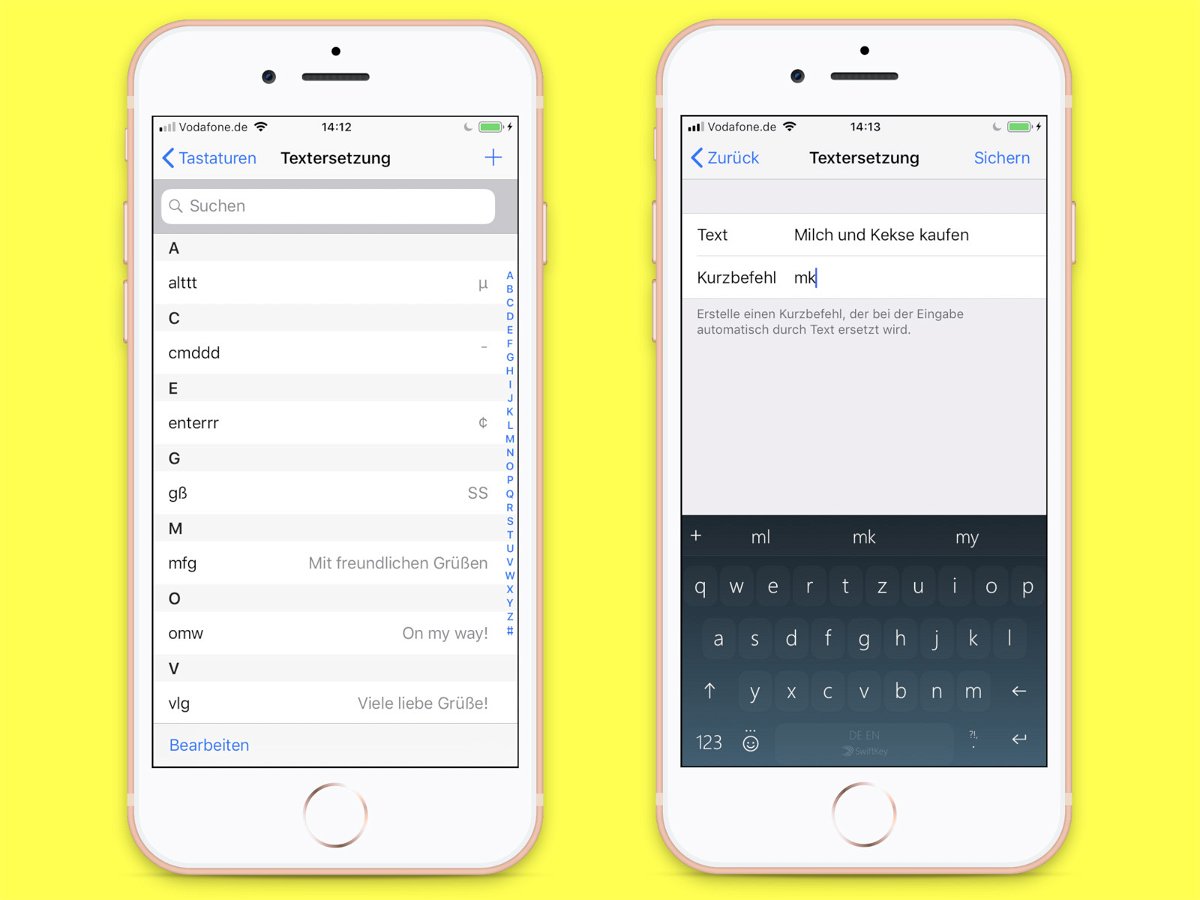
Wer unterwegs auf dem Handy Text schreibt, will Zeit sparen. Das geht besonders gut, indem häufig gebrauchte Texte einfach durch Abkürzungen ersetzt werden. Dann muss man nämlich nur die jeweilige Abkürzung eingeben.

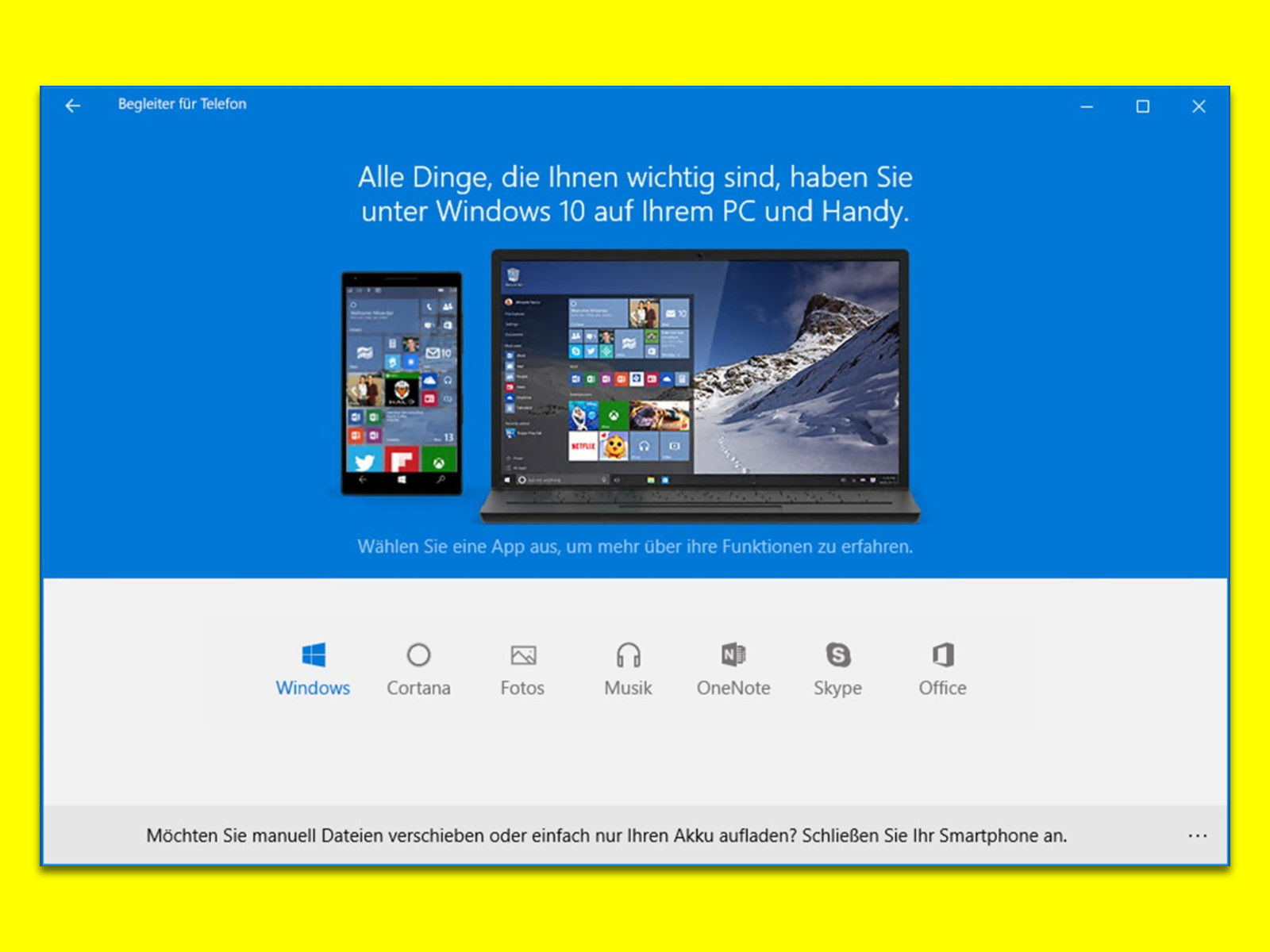
Das mobile Android-System einerseits und Windows 10 auf der anderen Seite sind zwei komplett andere Systeme. Dennoch lässt sich mit den richtigen Mitteln eine kombinierte Nutzung erreichen – so können beispielsweise Webseiten, die man zunächst auf dem Smartphone liest, anschließend auf dem PC weiter betrachtet werden.

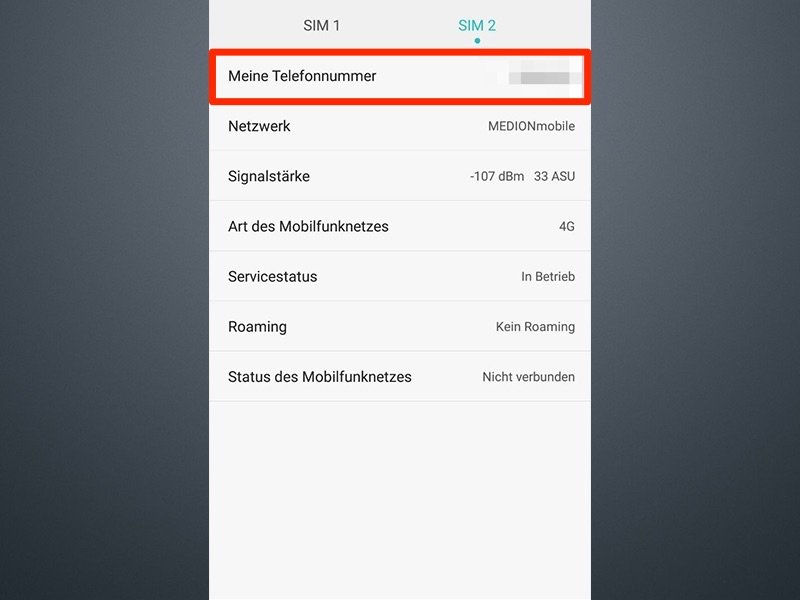

Das Telefon klingelt, und am anderen Ende ist ein Technik-Mitarbeiter von Microsoft. Klingt gut, aber Achtung: Wer seinen PC nicht verseuchen will, ist hier äußerst skeptisch.
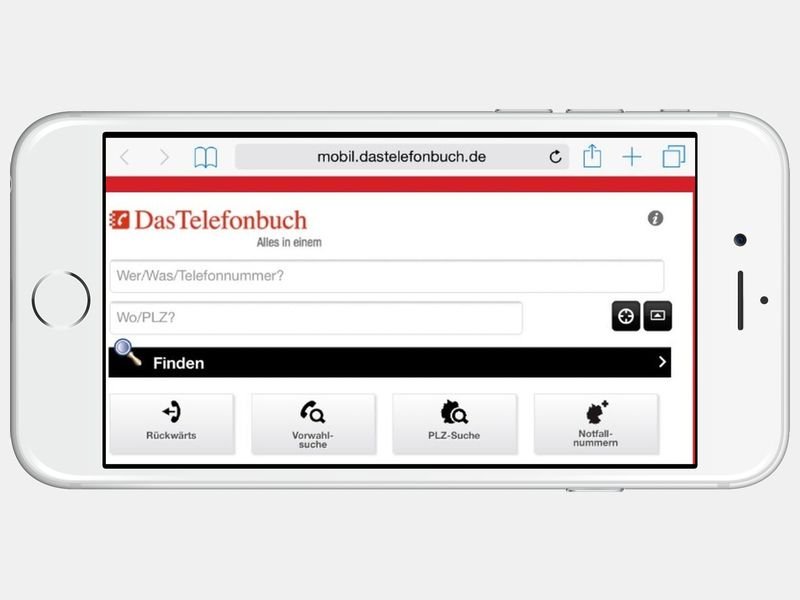
Wer unterwegs mal schnell eine Telefonnummer braucht, der kann die Website des Telefonbuchs im Smartphone-Browser öffnen. Das Problem: Die Textfelder und Schrift sind schlecht lesbar, da sie nicht für Mobilgeräte optimiert wurden.

Ab und zu muss jeder auch mal jemandem anrufen, der nicht in der Kontaktliste des Handys gespeichert ist. Für solche Fälle nutzt man dann, wie beim Festnetztelefon auch, die Zifferntastatur. Nur – Touch-Smartphones haben gar keine Ziffern. Wie tippen Sie eine Telefonnummer bei Windows Phone ein?